Enviar y recibir correo electrónico
¿Con qué dispositivo necesitas ayuda?
Enviar y recibir correo electrónico
Agrega y descarga archivos adjuntos del correo electrónico, responde un correo electrónico y más.
INSTRUCCIONES E INFORMACIÓN
- Desde la pantalla de inicio, toca Email.

- Toca la pestaña Mailbox para alternar entre casillas de correo electrónico.
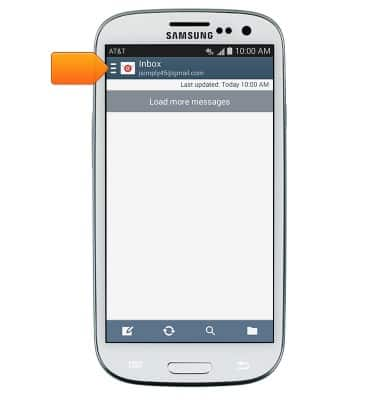
- Toca el buzón que desees.
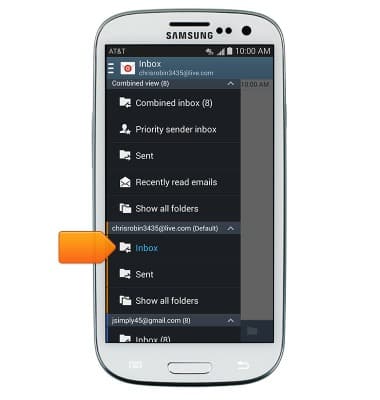
- El buzón de entrada se actualiza automáticamente. Toca para ver el correo electrónico deseado.
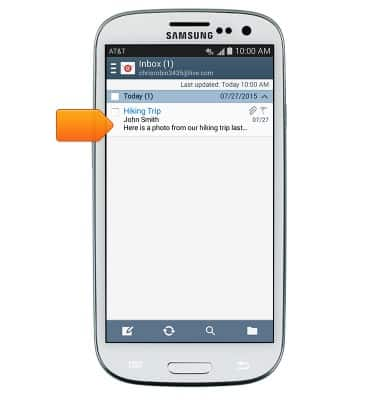
- Toca Reply para contestar al autor de un correo electrónico.
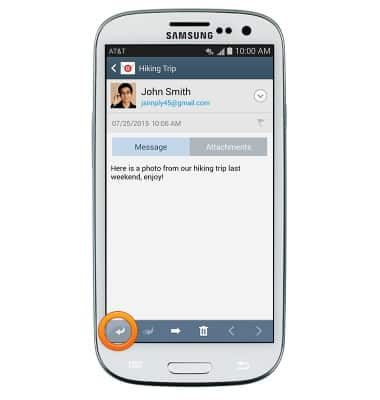
- Toca Reply all para contestar al autor y todos los otros destinatarios de un correo electrónico.
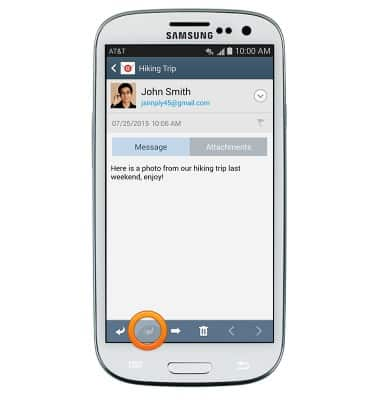
- Toca Forward para reenviar un correo electrónico a nuevos destinatarios.
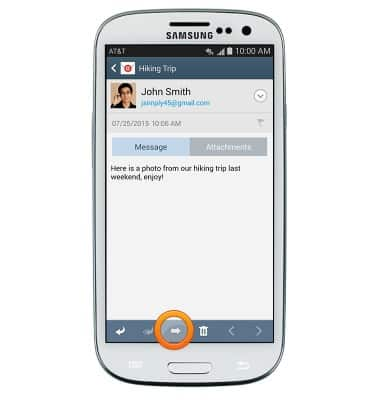
- Para eliminar un correo electrónico, toca el ícono Delete.
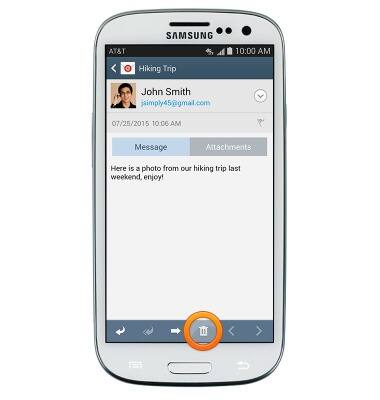
- Para ver o descargar un adjunto, toca Attachments, luego toca Preview o Save.
Importante: En forma predeterminada los archivos adjuntos se guardarán en la carpeta "Download" (Apps > My Files > Device Storage > Download). Las imágenes también se pueden ver en Gallery.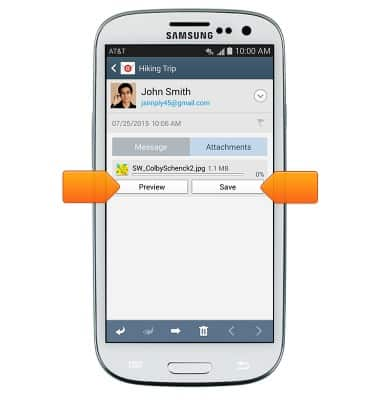
- Para redactar un nuevo correo electrónico, toca el ícono Compose.
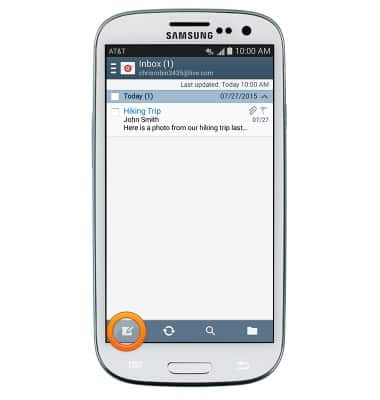
- Ingresa los destinatarios que desees.
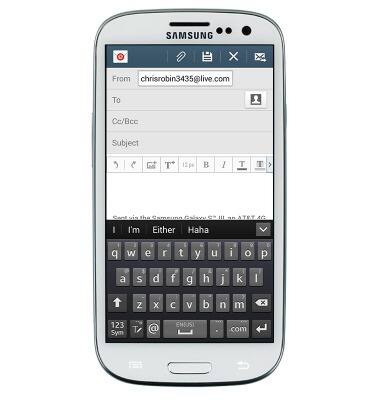
- Toca el campo Subject y luego ingresa el asunto del correo electrónico.
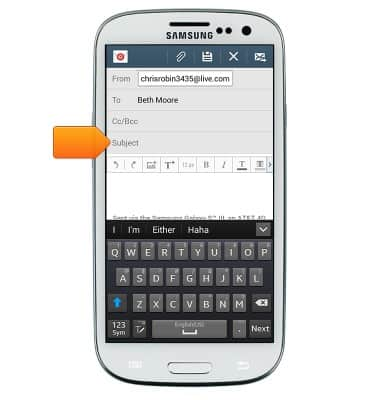
- Toca el campo Message y luego ingresa el mensaje deseado.
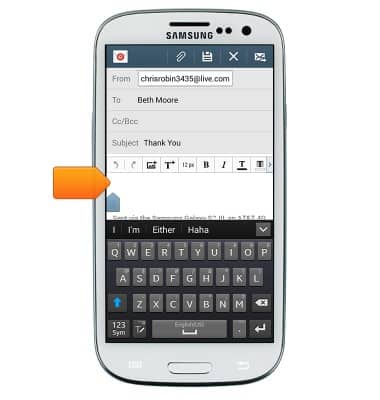
- Para adjuntar un archivo, toca el ícono Insert y sigue las indicaciones que aparecen en la pantalla.
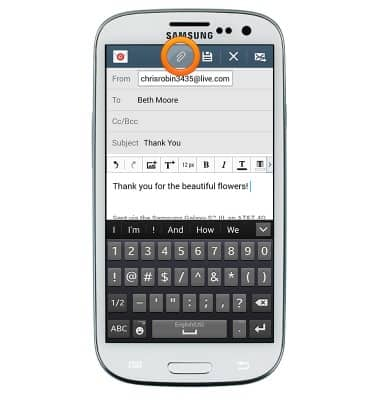
- Toca el ícono Send para enviar.
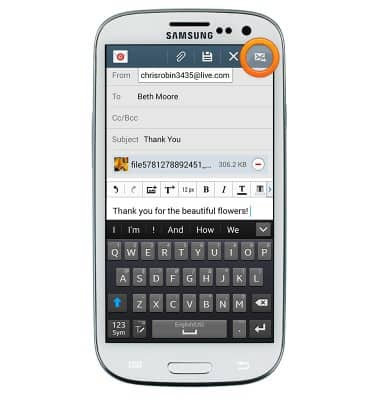
- Cuando recibas un nuevo correo electrónico, el ícono Email aparecerá en la barra de notificaciones.
